Cara Mengelola Ekstensi Peramban Anda
Diterbitkan: 2022-01-29Jika Anda dapat menyisihkan sekitar tiga menit hari ini untuk membuat kehidupan online Anda lebih aman, apakah Anda akan melakukannya? Itu kira-kira berapa lama waktu yang dibutuhkan untuk mempelajari mengapa ekstensi browser Anda dapat menimbulkan masalah privasi bagi Anda dan memahami cara memperbaikinya. Bergantung pada berapa banyak browser yang Anda gunakan dan ekstensi yang Anda miliki, mungkin perlu waktu lebih lama dari itu untuk mengevaluasi dan menghapus potensi pelaku kejahatan. Namun, biasanya, tiga menit adalah waktu yang cukup untuk mempelajari cara membersihkan ekstensi browser Anda dan memahami mengapa Anda harus melakukannya.
Apa itu ekstensi browser? Itu adalah aplikasi yang berjalan di browser web Anda dan memperluas fungsionalitas browser atau beberapa program yang Anda gunakan di browser Anda, seperti Gmail. Ekstensi juga bisa disebut add-on.
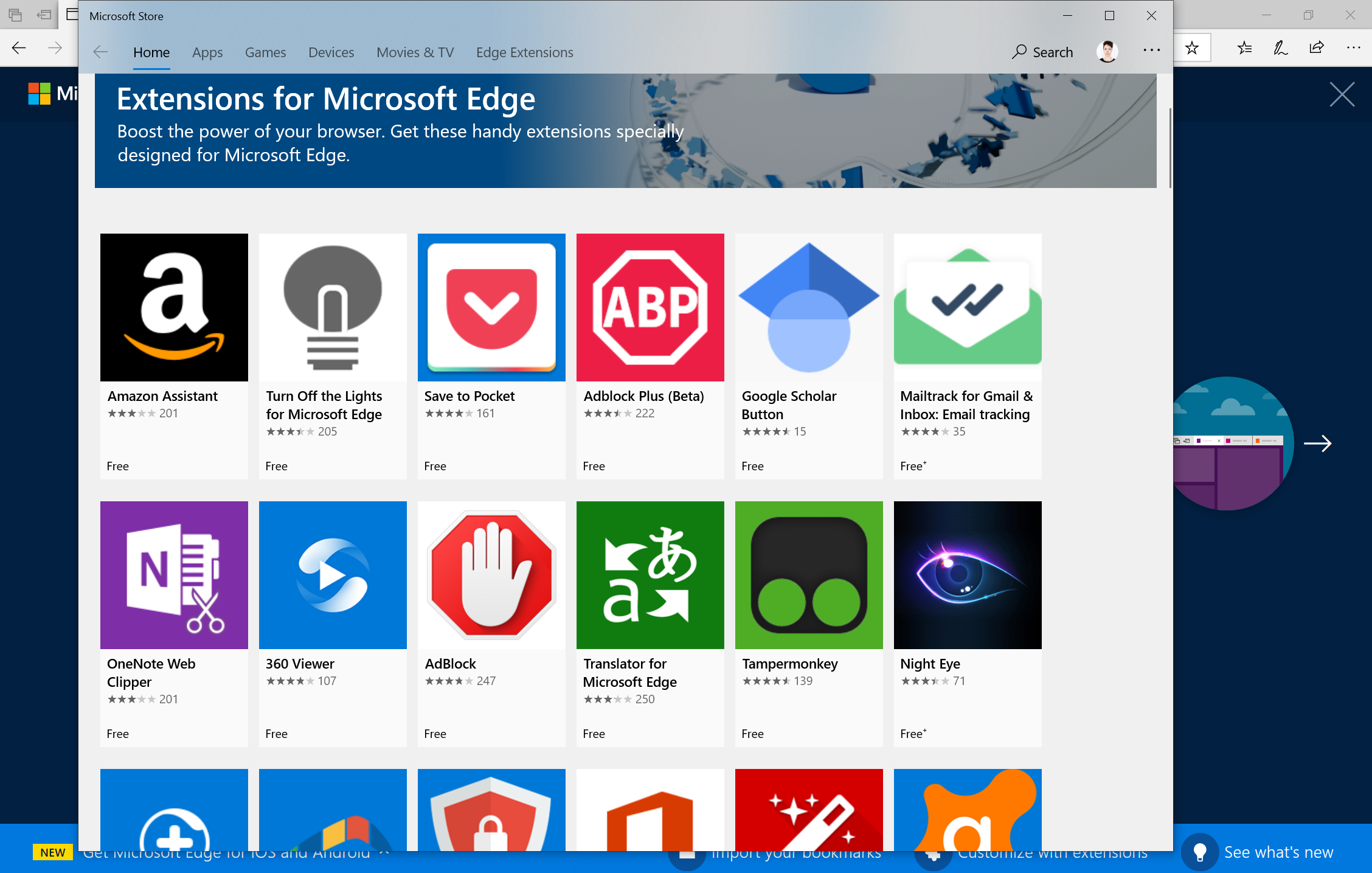
Mengapa Memeriksa Ekstensi dan Addons Anda?
Pikirkan semua hal yang Anda lakukan secara online yang melibatkan informasi pribadi. Di luar jawaban yang jelas, seperti berbelanja online atau masuk ke rekening bank Anda, Anda mungkin mengakses dokumen pajak dari layanan penyimpanan cloud atau mendiskusikan kesepakatan pribadi. Ekstensi dengan izin yang tepat dapat merusak semuanya.
Pada bulan Juli, muncul laporan bahwa beberapa ekstensi browser telah mengumpulkan persis jenis data ini dari sekitar 4 juta orang, dan kemudian membocorkannya. Para pelanggar—Hover Zoom, SpeakIt!, SuperZoom, SaveFrom.net Helper, FairShare Unlock, PanelMeasurement, Branded Surveys, dan Panel Community Surveys—mempengaruhi pengguna Chrome dan Firefox. Semua ekstensi telah dimatikan, meskipun jika Anda pernah menggunakan salah satunya, Anda tetap harus menghapusnya secepatnya.
Ini bukan pertama kalinya ekstensi terlibat dalam skandal. Pada tahun 2016, situs media Jerman NDR mengekspos ekstensi yang mempromosikan dirinya sebagai membuat internet lebih aman, sambil diam-diam mengumpulkan dan menjual data tentang informasi pribadi orang dan aktivitas online mereka. Yang itu, WoT atau Web of Trust, masih beroperasi.
Cara Mengevaluasi dan Mengelola Ekstensi
Tidak semua ekstensi mengaburkan model bisnis mereka yang sebenarnya. Banyak juga yang menambah nilai. Beberapa ekstensi meningkatkan Gmail, misalnya, sementara yang lain membantu meningkatkan privasi Anda dengan memblokir pengiklan agar tidak mengikuti Anda saat online. Bagaimana Anda bisa membedakan antara ekstensi yang berguna dan ekstensi yang hanya mencoba mengambil data Anda?
Mozilla menawarkan beberapa tip untuk menilai keamanan ekstensi. Banyak dari tip ini turun untuk menilai reputasi pengembang. Apakah pengembang ekstensi adalah orang atau organisasi yang Anda kenal? Saat Anda mencari lebih banyak informasi tentang pengembang, termasuk situs web dan akun media sosial, apakah yang menurut Anda konsisten dengan tujuan ekstensi yang dinyatakan?
Untuk itu, penting untuk memastikan Anda tahu di mana menemukan nama pengembang. Biasanya, Anda harus membuka halaman pasar penuh untuk ekstensi (misalnya, Toko Web Chrome) dan melihat langsung di bawah judul. Ingatlah bahwa nama ekstensi mungkin merujuk ke produk lain, seperti Gmail, agar tampak familier dan dapat dipercaya. Namun, itu tidak berarti ia memiliki afiliasi apa pun.
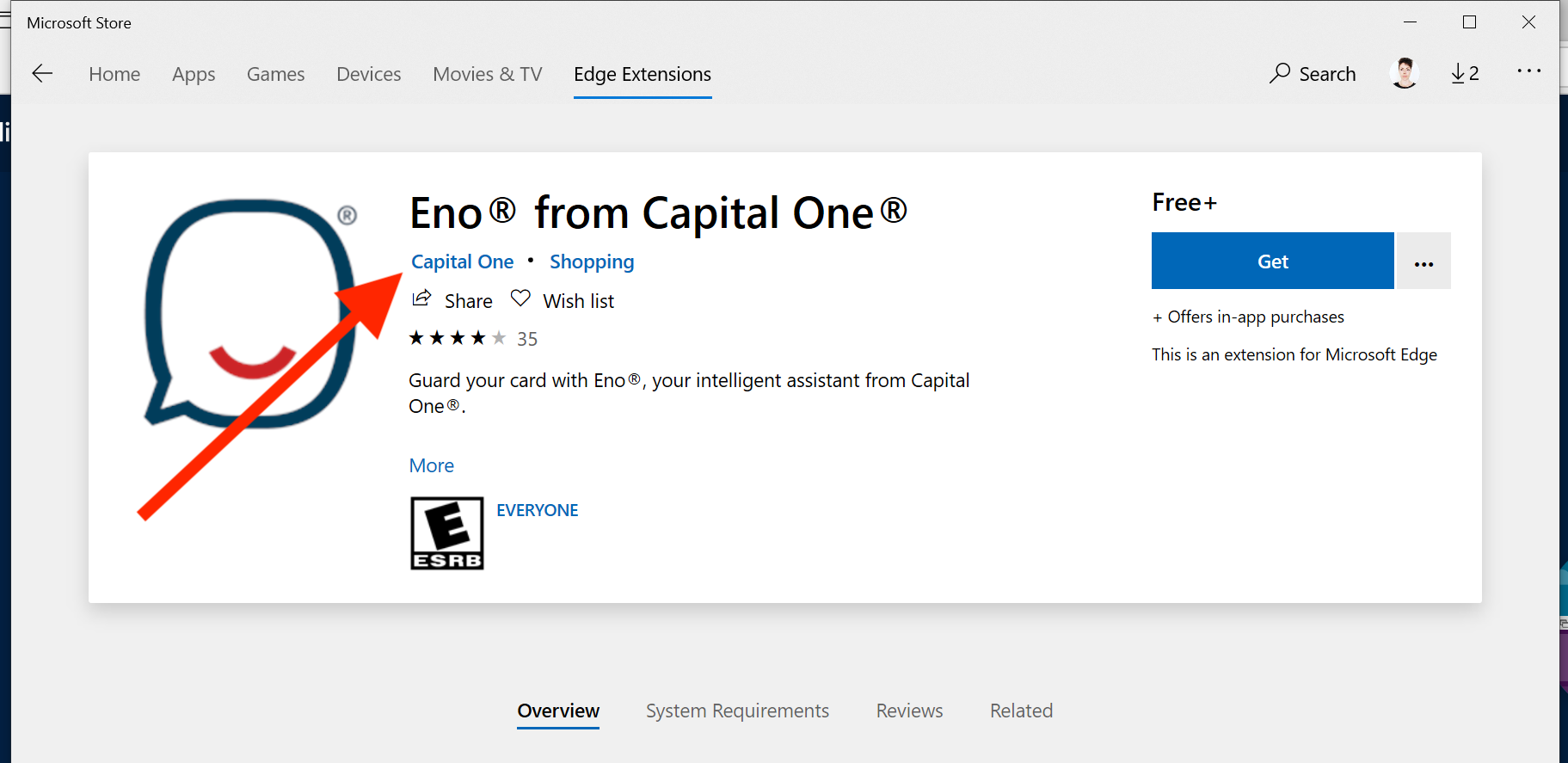
Dengan mempertimbangkan semua informasi ini, kini Anda dapat dengan cepat melihat ekstensi apa pun yang Anda miliki dan mencabut hak istimewanya jika Anda merasa tidak yakin tentang data apa yang dapat mereka akses.
Cara Mengelola Ekstensi di Google Chrome
Untuk Google Chrome, mulai dari halaman Ekstensi. Anda bisa sampai di sana dengan beberapa cara. Klik tiga titik bertumpuk di sudut kanan atas bilah alat > Alat Lainnya > Ekstensi. Atau, di bilah menu, buka Window > Extensions. Atau, klik kanan pada ikon ekstensi apa pun di bilah alat Anda dan pilih Kelola Ekstensi.

Laman Ekstensi menampilkan daftar semua ekstensi yang telah Anda pasang untuk Chrome dan apakah ekstensi tersebut diaktifkan atau dinonaktifkan. Anda dapat mengaktifkan atau menonaktifkan masing-masing ekstensi, membaca detail selengkapnya tentang fungsi setiap ekstensi, dan menghapus ekstensi jika Anda tidak menginginkannya lagi. Saat Anda mengeklik untuk menghapus, Anda memiliki opsi untuk melaporkan ekstensi tersebut ke Google jika diinginkan.
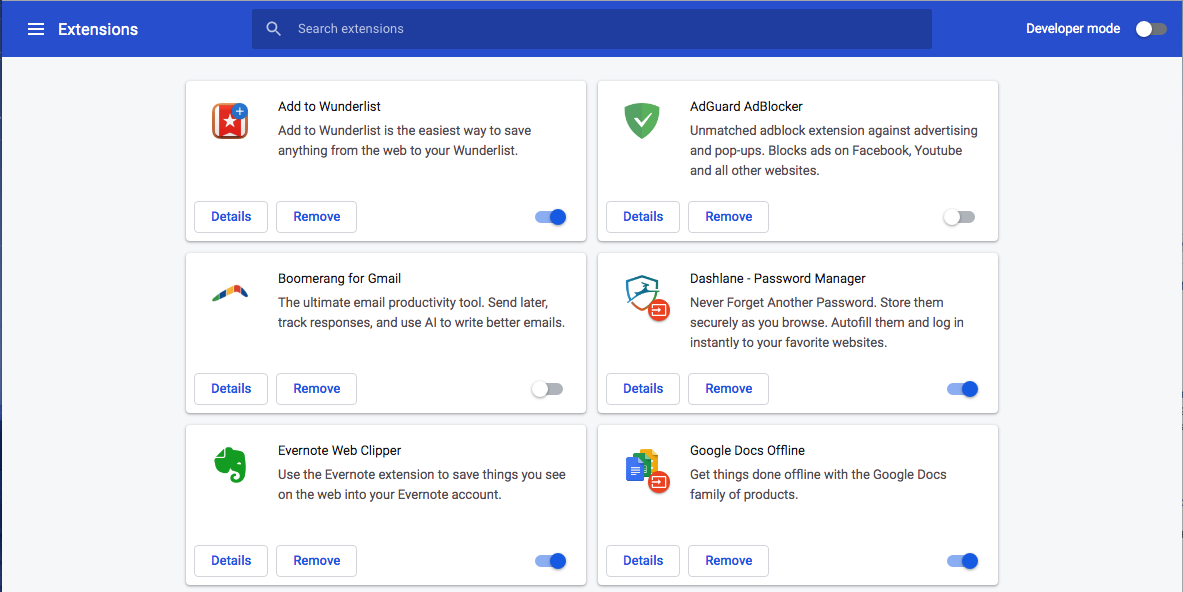
Untuk mendapatkan ekstensi baru untuk Chrome, buka area ekstensi Toko Web Chrome. PCMag memiliki daftar 100 ekstensi Chrome gratis terbaik jika Anda ingin menjelajahi jenis ekstensi apa yang layak untuk dipasang.
Cara Mengelola Add-On di Mozilla Firefox
Untuk mencapai halaman untuk mengelola add-on, buka pengaturan dan pilih Add-On atau tekan shift+command+A. Di sini, Anda dapat meninjau semua add-on yang telah Anda instal dan menonaktifkan, menghapus, atau melaporkannya. Selain itu, Anda dapat membaca informasi selengkapnya tentang mereka, apa yang mereka lakukan, dan izin apa yang mereka miliki.
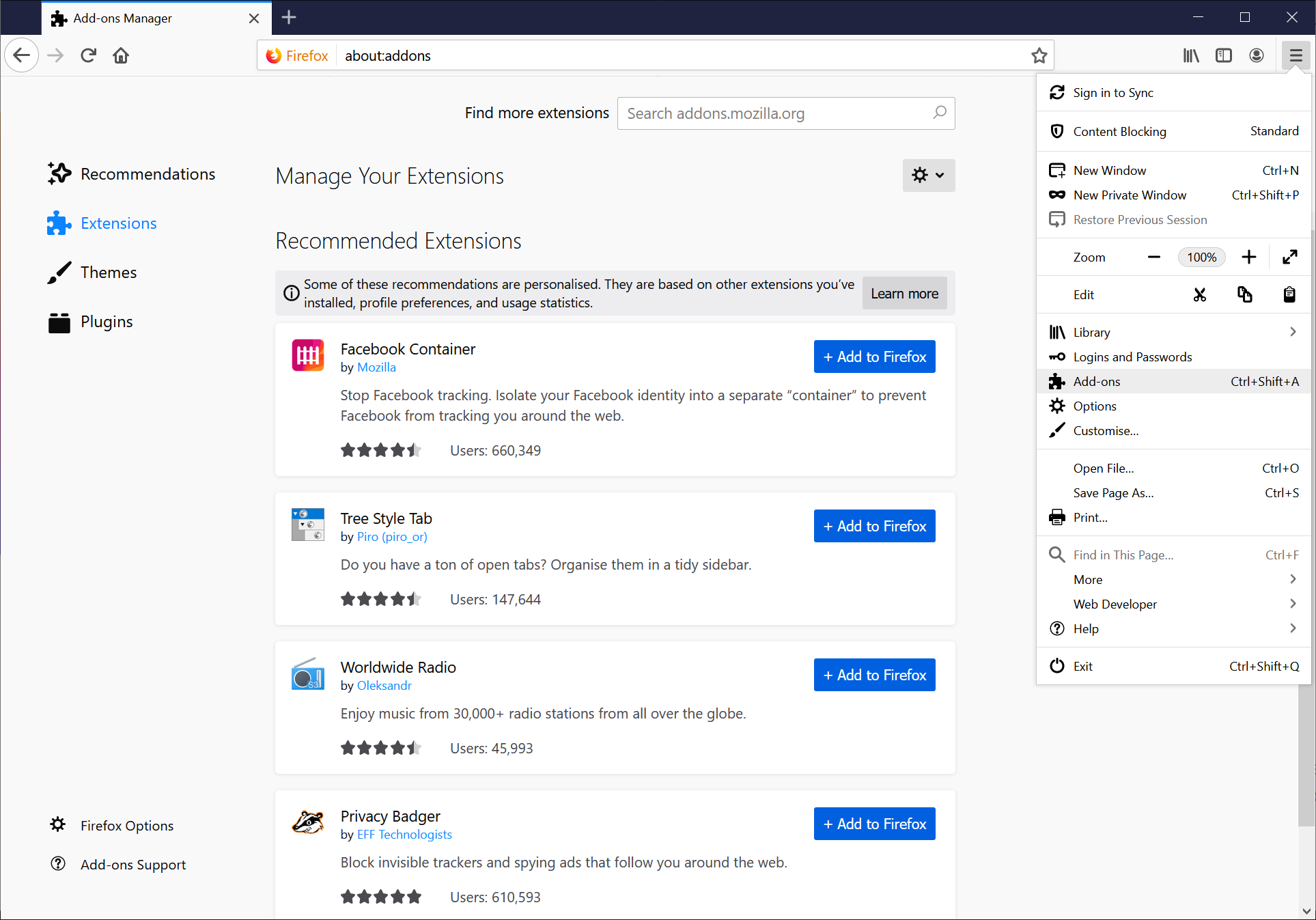
Saat Anda melihat ikon piala di sebelah add-on, itu berarti Mozilla merekomendasikan ekstensi tersebut, yang merupakan indikator yang baik bahwa ekstensi tersebut aman.
Cara Mengelola Ekstensi di Apple Safari
Mengelola ekstensi untuk Apple Safari untuk desktop membingungkan, karena Anda tidak mengelolanya di Safari. Anda mengelolanya di preferensi macOS. Demikian juga, mendapatkan ekstensi baru membingungkan karena Anda melakukannya dari App Store, bukan pasar browser.
Dalam acara apa pun, buka preferensi macOS Anda, atau buka menu Safari dan pilih Safari > Preferensi > Ekstensi. Di sini Anda dapat menonaktifkan, mencopot pemasangan, dan membaca informasi lebih lanjut tentang setiap ekstensi.
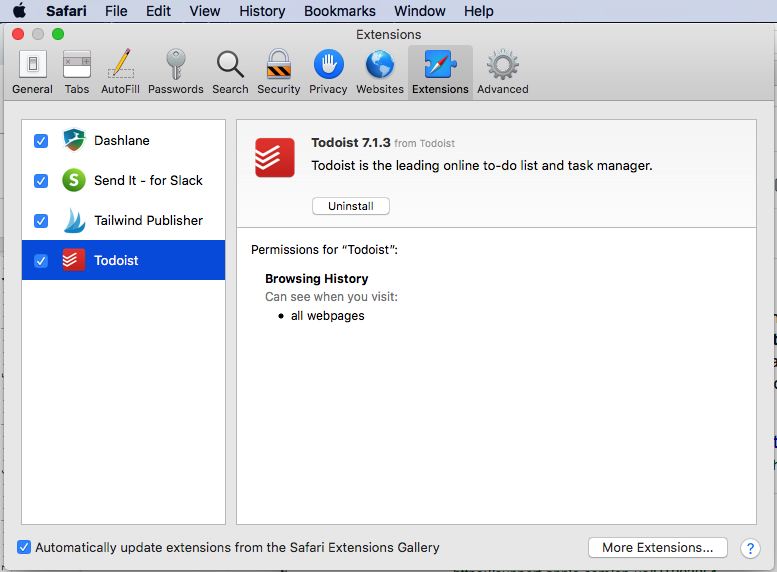
Untuk mendapatkan ekstensi baru, buka menu dan pilih Safari > Ekstensi Safari. Ini akan membuka halaman Apple App Store untuk ekstensi.
Cara Mengelola Ekstensi di Microsoft Edge
Untuk meninjau semua ekstensi Anda di Microsoft Edge, pilih pengaturan (tiga titik di sisi kanan atas bilah alat) dan pilih Ekstensi. Ekstensi Anda muncul tepat di area layar yang sama dengan sakelar di sebelah masing-masing ekstensi untuk mengaktifkan atau menonaktifkannya. Ekstensi tambahan yang disarankan muncul di bawahnya.
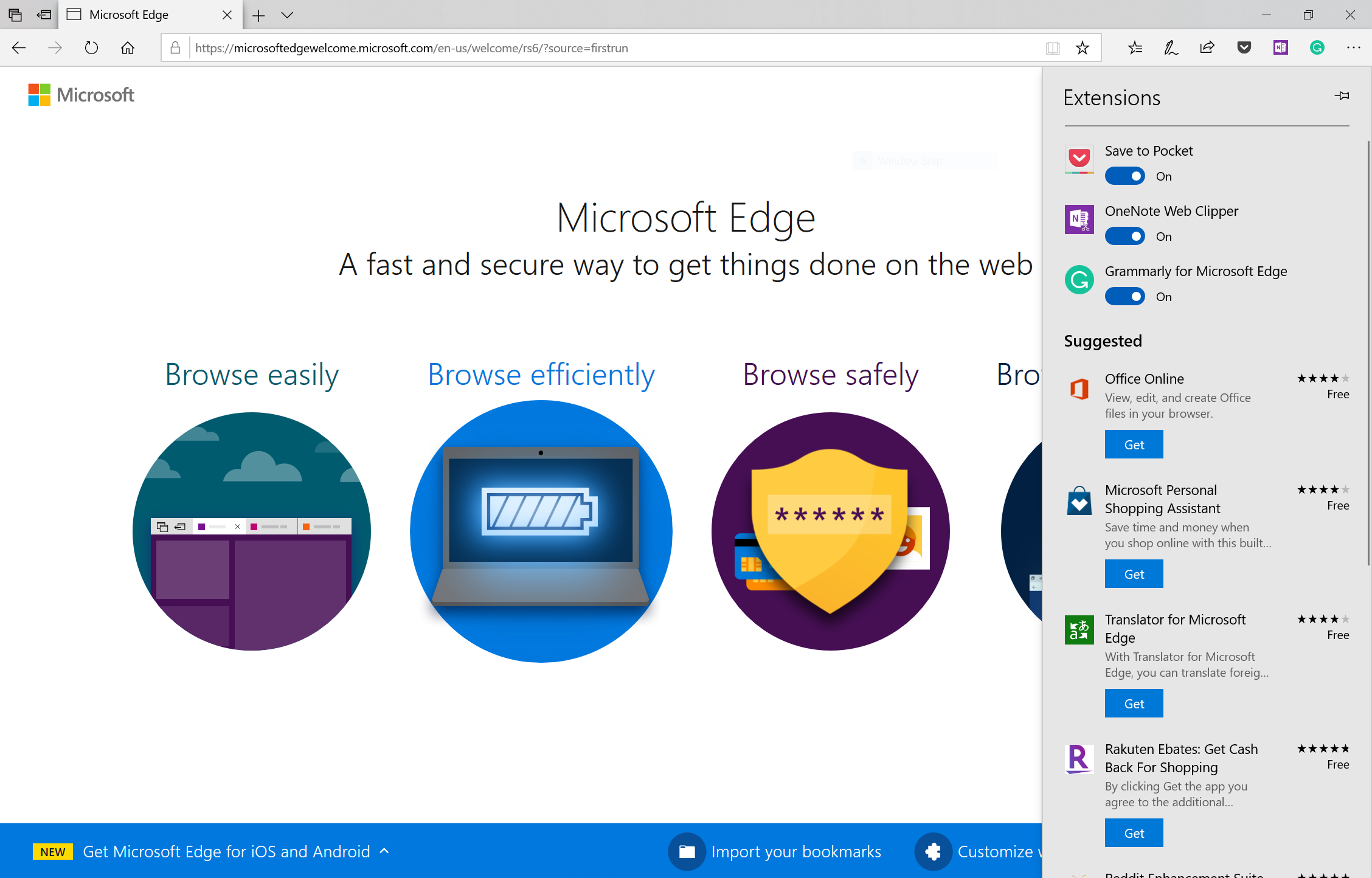
Anda dapat menelusuri lebih banyak ekstensi di Microsoft Store. PCMag juga memiliki daftar beberapa ekstensi yang disarankan untuk Microsoft Edge.
Lebih Aman dalam Beberapa Menit
Memeriksa add-on browser Anda adalah cara yang bagus untuk membuat diri Anda sedikit lebih aman saat online dalam hitungan menit. Jika Anda memiliki waktu lebih dari itu, cara terbaik lainnya untuk meningkatkan keamanan Anda adalah dengan menggunakan salah satu pengelola kata sandi terbaik. Menyiapkan pengelola kata sandi tidak memakan banyak waktu, tetapi Anda perlu meluangkan beberapa menit per hari untuk menggunakannya selama beberapa minggu sampai semua kata sandi Anda diperbarui dan disimpan dengan aman.
Tempat lain untuk memfokuskan upaya Anda adalah menjalankan pemeriksaan keamanan di akun Google Anda.
Sulit untuk menyisihkan waktu untuk melakukan hal-hal yang kita tahu harus kita lakukan. Tidak ada yang meminta Anda untuk menjadi sempurna saat ini juga, tetapi memberikan beberapa menit untuk menjaga keamanan online Anda adalah waktu yang dihabiskan dengan baik.
